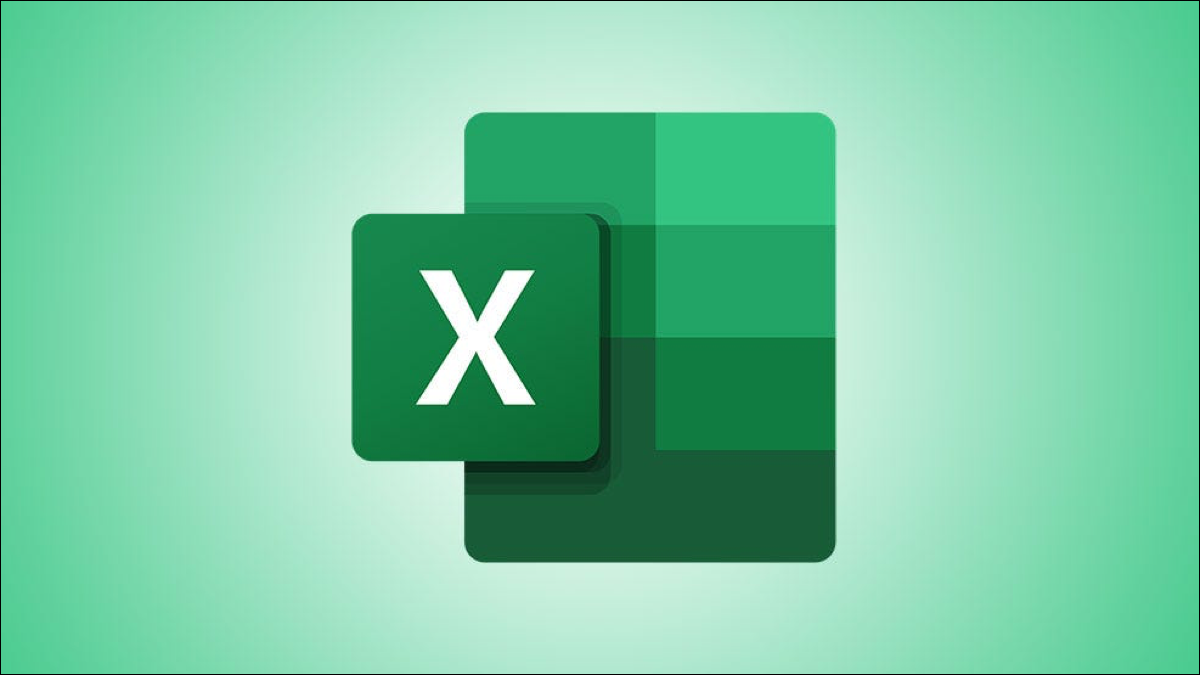
要在 Microsoft Excel 中查找某人或某物的年龄,您可以使用以年、月甚至天为单位显示年龄的函数。我们将向您展示如何在 Excel 电子表格中使用此功能。
注意:我们在本教程的示例中使用了日-月-年格式,但您可以使用任何您喜欢的日期格式。
如何计算年龄
要计算某人的年龄(以年为单位),请使用 Excel 的DATEDIF函数。该函数将出生日期作为输入,然后生成年龄作为输出。
对于此示例,我们将使用以下电子表格。在电子表格中,出生日期在 B2 单元格中指定,我们将在 C2 单元格中显示年龄。
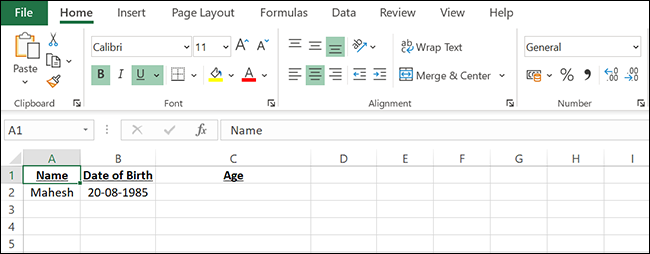
首先,我们将单击要显示年龄(以年为单位)的 C2 单元格。
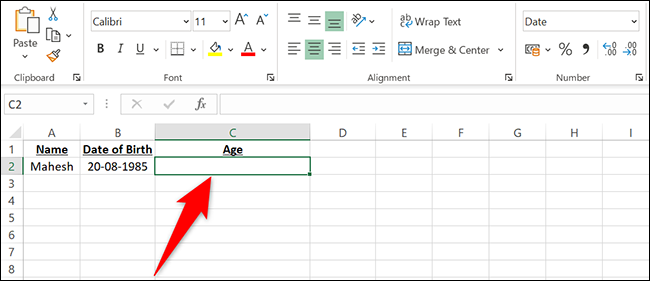
在 C2 单元格中,我们将键入以下函数并按 Enter。在这个函数中,“B2”指的是出生日期,“TODAY()”查找今天的日期,“Y”表示您希望以年为单位查看年龄。
=DATEDIF(B2,TODAY(),"Y")
立即,您将在 C2 单元格中看到完整的年龄。
注意:如果您在 C2 单元格中看到日期而不是年份,则在 Excel 的“开始”>“数字”部分中,单击“日期”下拉菜单并选择“常规”。您现在将看到年份而不是日期。
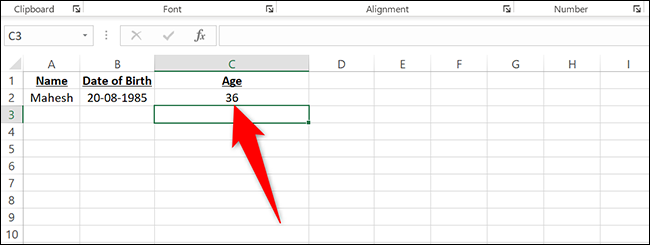
Excel 非常强大,您甚至可以用它来计算不确定性。
如何以月为单位计算年龄
您也可以使用该DATEDIF功能以月为单位查找某人的年龄。
对于此示例,我们将再次使用上述电子表格中的数据,如下所示:
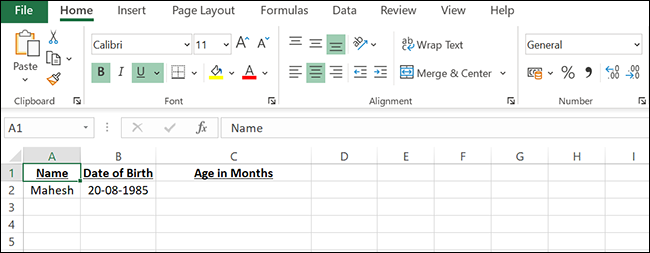
在此电子表格中,我们将单击要以月为单位显示年龄的 C2 单元格。
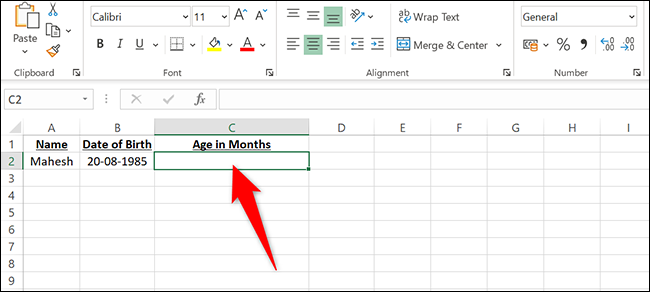
在 C2 单元格中,我们将键入以下函数。这里的“M”参数告诉函数以月为单位显示结果。
=DATEDIF(B2,TODAY(),"M")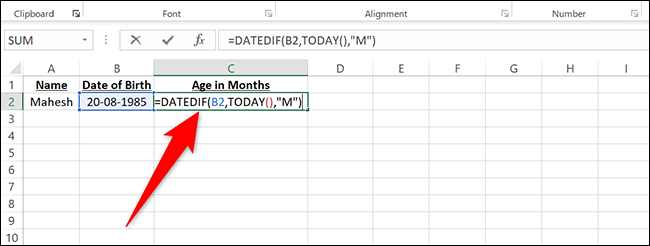
按 Enter 键,您将在 C2 单元格中看到以月为单位的年龄。
 如何以天为单位计算年龄
如何以天为单位计算年龄
Excel 的DATEDIF功能非常强大,您还可以使用它来查找某人的年龄(以天为单位)。
为了向您展示演示,我们将使用以下电子表格:
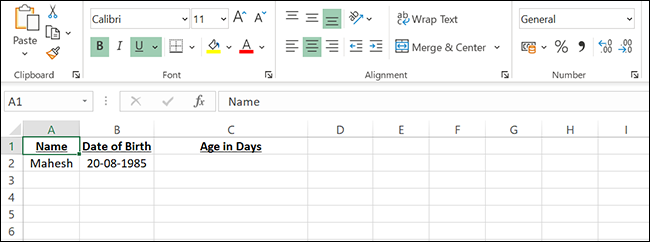
在此电子表格中,我们将单击要以天为单位显示年龄的 C2 单元格。
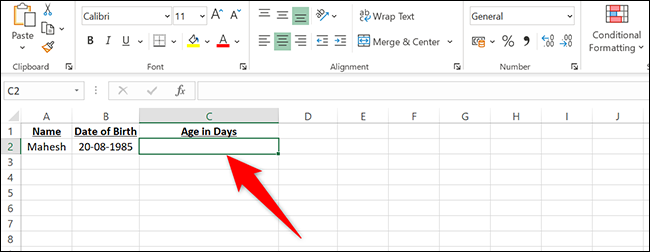
在 C2 单元格中,我们将键入以下函数。在这个函数中,“D”参数告诉函数以天为单位显示年龄。
=DATEDIF(B2,TODAY(),"D")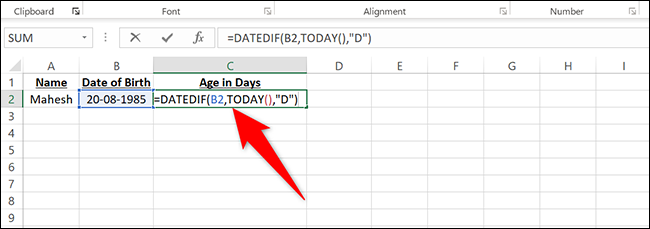
按 Enter 键,您将在 C2 单元格中看到以天为单位的年龄。
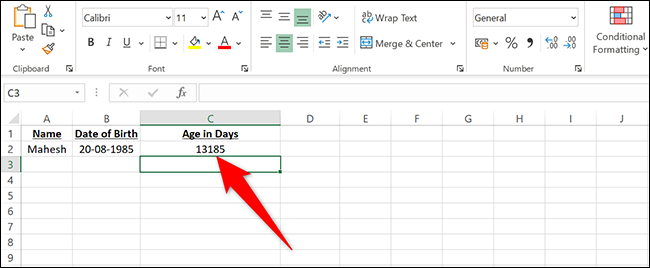
您也可以使用 Excel 来加减日期。
如何同时计算年、月和日的年龄
要同时以年、月和日为单位显示某人的年龄,请使用该DATEDIF函数并结合所有参数。您还可以将多个单元格中的文本合并到Excel 中的一个单元格中。
我们将使用以下电子表格进行计算:
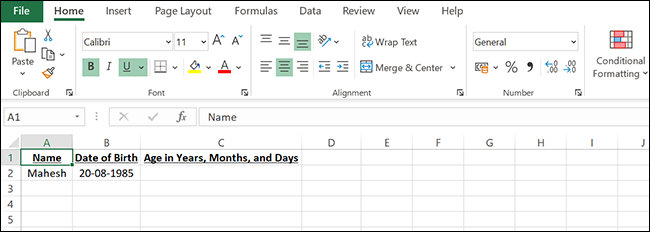
在此电子表格中,我们将单击 C2 单元格,键入以下函数,然后按 Enter:
=DATEDIF(B2,TODAY(),"Y") & " 年 " & DATEDIF(B2,TODAY(),"YM") & " 月 " & DATEDIF(B2,TODAY(),"MD") & " 天”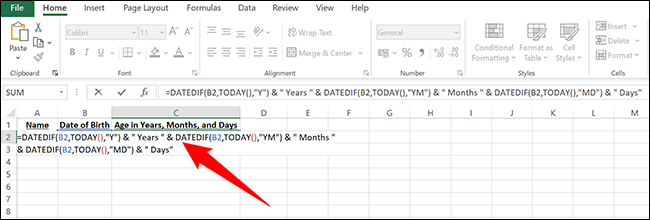
在 C2 单元格中,您将看到以年、月和日为单位的年龄。
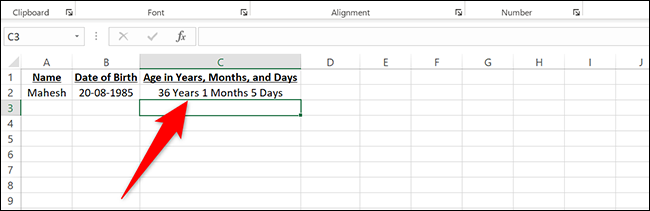
如何计算特定日期的年龄
使用 Excel 的DATEDIF功能,您甚至可以在特定日期查找某人的年龄。
为了向您展示这是如何工作的,我们将使用以下电子表格。在 C2 单元格中,我们已指定要查找年龄的日期。
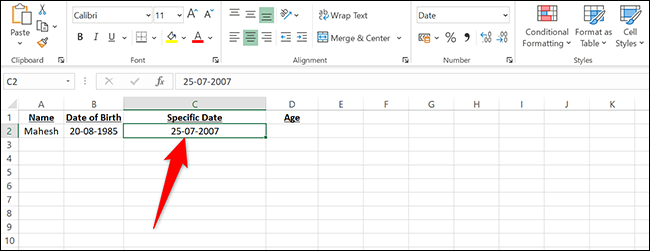
我们将单击要在指定日期显示年龄的 D2 单元格。
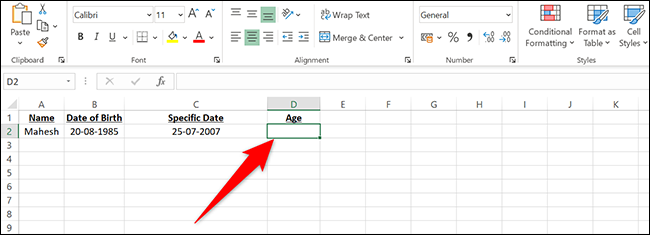
在 D2 单元格中,我们将键入以下函数。在此函数中,“C2”指的是我们输入特定日期的单元格,答案将基于该日期:
=DATEDIF(B2,C2,"Y")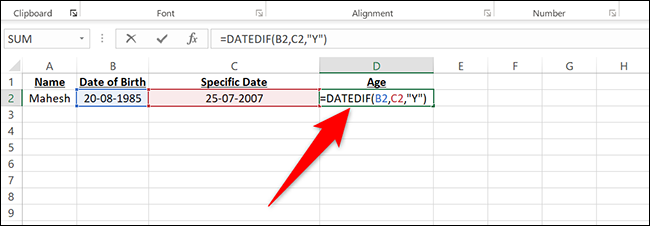
按 Enter 键,您将在 D2 单元格中看到以年为单位的年龄。
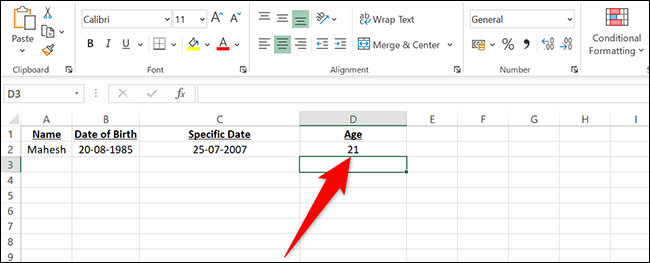
这就是您如何在 Microsoft Excel 中找到某人或某事的古老程度!

